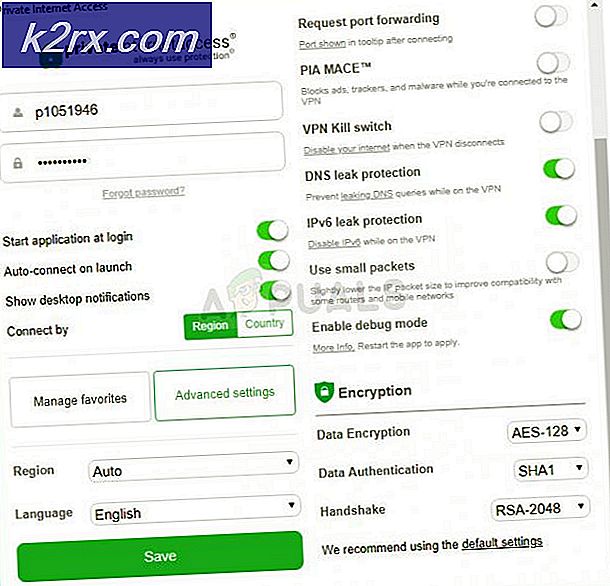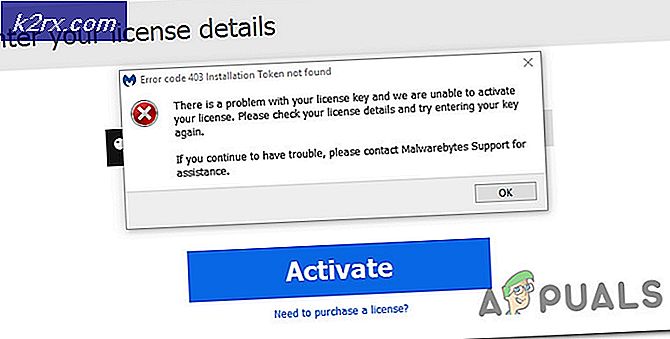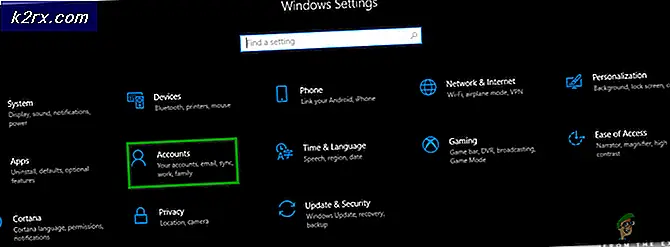Fix: Driveren som kreves for denne iPhone er ikke installert på Windows 10
Det er en dedikert applikasjon for Apple-enheter som du kan bruke til å sikkerhetskopiere iPhone-dataene dine på Windows hvis du ikke har en Macbook. For at applikasjonen skal fungere, må du imidlertid sørge for at du har de nødvendige driverne. Hvis du ikke har driverne installert på systemet ditt, vil du ikke kunne starte applikasjonen, da følgende feilmelding dukker opp hver gang du prøver å kjøre applikasjonen.
Normalt, når du kobler iPhone til systemet ditt, installerer Windows automatisk driverne. Hvis du har desktopversjonen av iTunes, installerer den driverne hvis Windows ikke gjør det for deg. Noen brukere bruker imidlertid UWP-versjonen av iTunes-appen for å ta sikkerhetskopi av dataene sine på systemet. Ulempen er at du må avinstallere desktopversjonen av iTunes. Når du starter UWP-appen, avinstallerer den skrivebordsversjonen sammen med driverne som skyldes feilen.
Hva er UWP-versjonen av iTunes, og hvordan er den annerledes?
Vel, UWP eller Universal Windows-plattform er et åpen kildekode applikasjonsprogrammeringsgrensesnitt opprettet av Microsoft. Ideen bak etableringen av en slik plattform er å gjøre det mulig for utviklere å lage en universell applikasjon, noe som betyr at den vil kjøre på Windows 10, Windows 10 Mobile osv. Uten behov for å skrive den om igjen for en annen plattform. Apple ga ut UWP-versjonen av iTunes tidlig på 2018, og de har prøvd å gjøre det bedre siden den gang.
Forskjellen mellom den vanlige iTunes- og UWP-versjonen er ganske klar - den normale versjonen er for en bestemt plattform, mens UWP-versjonen kan brukes på forskjellige plattformer. Å kjøre UWP-versjonen vil automatisk avinstallere den vanlige versjonen av iTunes, som vi har nevnt ovenfor, sammen med de nødvendige driverne som feilmeldingen skyldes. UWP-versjonen har ikke funksjonen til å installere de nødvendige driverne automatisk. Dette resulterer i fremveksten av feilmeldingen.
For å fikse problemet ditt, må du bare installere iPhone-driveren igjen. Du kan gjøre dette ved å følge løsningene nedenfor:
Løsning 1: Koble enheten til igjen
En av måtene å løse problemet på er å la Windows installere driverne automatisk. For å gjøre dette, må du koble fra iPhone og deretter koble den til igjen. Dette får Windows til å søke etter drivere for den nye enheten og deretter installere den. Dermed vil problemet ditt løses uten at du trenger å gå gjennom noen stor hindring. Hvis dette ikke fungerer, må du bare installere driveren manuelt.
Løsning 2: Installere driveren manuelt
Hvis Windows ikke installerer driveren automatisk for deg, kan du gjøre det manuelt. For å installere driveren manuelt, kobler du til enheten og følger deretter trinnene nedenfor:
- Gå til Startmeny, Skriv inn Enhetsbehandling og åpne den.
- Utvid Mobile enheter høyreklikk på iPhone-driveren og velg ‘Oppdater driveren’.
- Etterpå klikker du påSøk automatisk etter oppdatert driverprogramvareAlternativet.
- Når driveren er installert, lukker du Enhetsbehandling.
Dette vil installere driveren igjen, og du skal nå kunne kjøre iTunes-appen.